Редактор фильтра |
  
|
Редактор фильтра вызывается командой Редактор фильтров контекстного меню строки заголовков колонок. Он позволяет формировать сложные фильтры, включающие группы условий, которые объединены различными логическими функциями.
Меню, вызываемое нажатием на кнопку  в окне редактора фильтра, содержит команды добавления условия фильтрации, группы условий фильтрации, а также пользовательского выражения.
в окне редактора фильтра, содержит команды добавления условия фильтрации, группы условий фильтрации, а также пользовательского выражения.
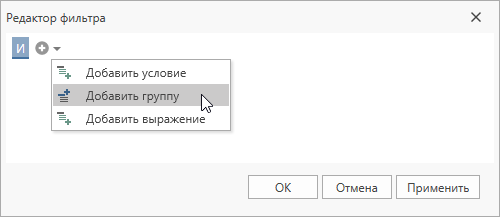
Вызов команды Добавить группу приводит к созданию в окне редактора фильтра новой группы условий фильтрации. По умолчанию для объединения условий в группе используется логический оператор "И", который при необходимости можно изменить, нажав на него и выбрав из выпадающего списка другой оператор.
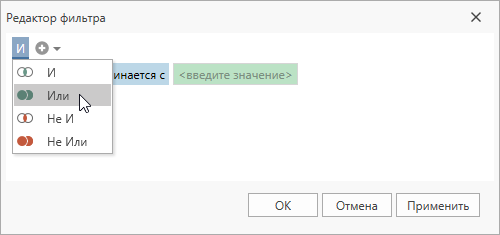
Команда Добавить условие предназначена для создания нового условия фильтрации в выбранной группе.
Аналогичную функцию выполняет кнопка  .
.
Условие фильтрации состоит из трёх компонентов:
·Параметр объектов справочника – выбор осуществляется из списка, содержащего наименования колонок, отображённых в рабочем окне.
·Оператор сравнения – выбор осуществляется из списка доступных операторов.
·Значение параметра – поле с текстом "Введите значение" позволяет ввести искомое значение указанного параметра или его часть вручную либо выбрать из предложенного списка.
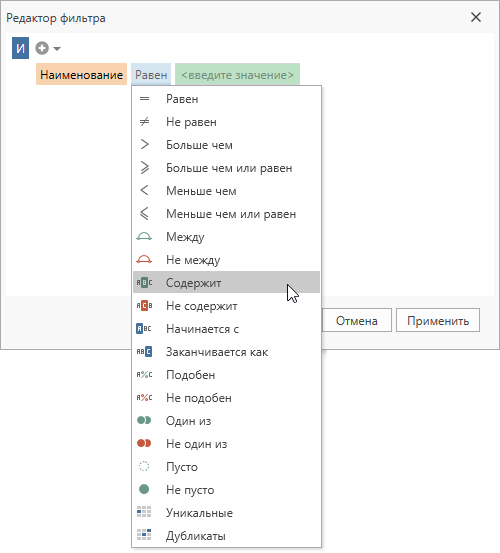
Редактор пользовательских выражений позволяет формировать более сложные условия фильтрации, включающие несколько параметров объектов справочника, с использованием математических, логических, строковых и других функций. Для открытия окна редактора выражений необходимо вызвать команду Добавить выражение, а затем навести курсор на появившееся поле с текстом "Введите выражение" и щёлкнуть левой кнопкой мыши.
Меню, расположенное в левой части окна Редактор выражений, состоит из следующих разделов:
·Функции – список доступных функций: дата-время, логические, математические, строковые.
·Операторы – список доступных операторов: арифметические, логические, операторы сравнения.
·Поля – список колонок, отображаемых в окне справочника.
·Константы – логические константы.
Содержимое раздела отображается в центральной части окна. Вставка выбранного элемента в поле редактора осуществляется двойным щелчком левой кнопкой мыши.
Наиболее используемые операторы также представлены в виде кнопок в верхней части окна Редактор выражений.
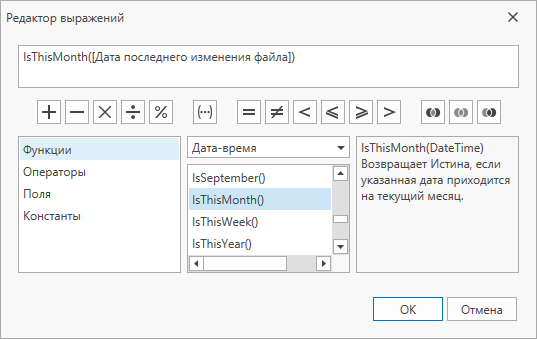
Для удаления условия фильтрации необходимо навести на него курсор и нажать на появившуюся в строке с условием кнопку  . Группа условий и пользовательское выражение удаляются аналогичным образом.
. Группа условий и пользовательское выражение удаляются аналогичным образом.
Применить фильтр, созданный в редакторе фильтра, можно, нажав на кнопку [ОК] или на кнопку [Применить] (в этом случае фильтр будет применён без закрытия активного окна). Отключение фильтра производится командой Очистить фильтр контекстного меню строки заголовков колонок.
